Apple Music-Titel ganz einfach in MP3 umwandeln – direkt online mit TuneFab!

Bitte warten . . .
Obwohl sich die Musikwelt stark auf Streaming und Cloud-basierte Dienste verlagert hat, bleiben MP3-Player eine beliebte Wahl für bestimmte Musikliebhaber. Doch was ist, wenn Sie Ihre Sammlung von Apple Music auf einem MP3 Player hören möchten? Gibt es MP3 Player, der mit Apple Music kompatibel ist? Wie kann man Apple Music auf MP3 Player übertragen? Hier sind 3 Wege, wie Sie Ihre Lieblingstitel von Apple Music auf Ihren MP3-Player genießen können.

Nicht verpassen
Wenn Sie Apple Music Songs auf einem MP3 Player abspielen möchten, ist es natürlich am einfachsten, einen MP3-Player zu verwenden, der mit Apple Music kompatibel ist. Aber nicht alle MP3-Player auf dem Markt sind mit Apple Music kompatibel. Das liegt vor allem am Betriebssystem des MP3 Players. Für MP3 Player benötigt es ein iOS- oder Android-Betriebssystem, um auf den Apple-Music-Dienst zugreifen zu können. Deshalb können iPod Touch ab Generation 6. mit iOS-Unterstützung oder alle MP3 Player mit Android-OS Apple Music direkt nutzen.
Wir haben nach einigen MP3-Playern gesucht, die Apple Music herunterladen und abspielen können:
Apple iPod Touch 7
Sony Walkman NW-A105
Sony Walkman NW-ZX500
Fiio M11/M11 Pro
Astell&Kern A&norma SR25
HiBy R5

Kann man außer den obigen Geräten auf anderen Geräten, wie Victure Bluetooth MP3 Player, Apple Music Dateien abspielen? Die Antwort ist nein. Wegen DRM-Schutzes können diese Dateien nicht kopiert, bearbeitet, übertragt werden. Um es zu ermöglichen, müssen Sie zunächst DRM-geschützte Apple Music Dateien in MP3 umwandeln, dann kopieren Sie sie auf MP3-Player. Die detallierten Schritten können Sie in nächstem Teil sehen.
Um die Musik zu konvertieren, benötigen Sie möglicherweise eine Software namens TuneFab Apple Music Converter. Das Programm kann DRM von Apple Music entfernen und diese geschützte AAC/M4P Dateien in DRM-freie Format umwandeln, dann kann man sie auf MP3-Player importieren und jederzeit & überall sie streamen.
Hauptfunktionen
Konvertiert Apple Musik in einem mit dem MP3-Player kompatibles Format
Entfernt DRM-Einschränkung von Apple Musiktiteln
Original-Audioqualität ohne Verlust nach der Konvertierung
Wandelt Songs mit 5X Geschwindigkeit um
Behält ID3-Tags und Metadata bei
Parameter wie Ausgabeformat, Bitrate und Samplerate frei anpassen
Schritt 1. Laden Sie TuneFab Apple Music Converter auf dem Ihren Computer herunter und installieren Sie ihn. Nach der Installation starten Sie das Programm. Wenn Sie die Software zum ersten Mal starten, müssen Sie sich eine Anleitung ansehen.
Schritt 2. Der Apple Music Webplayer ist im Programm integriert, bei dem Sie sich mit Ihrer Apple ID anmelden können. Nachdem Sie sich angemeldet haben, können Sie Ihre gesamte Apple Music-Bibliothek hinzufügen.
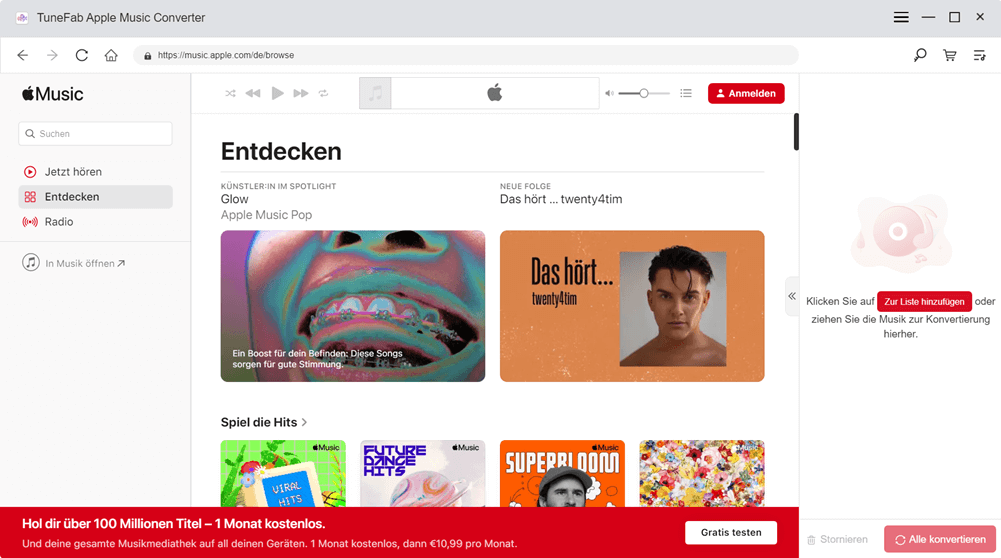
Schritt 3. Jetzt suchen Sie nach dem Song, von dem Sie DRM entfernen möchten. Ziehen Sie diesen auf die rechte Konvertierungsliste oder klicken Sie auf den Button am Titel, um den Titel in die Konvertierungsliste hinzuzufügen.
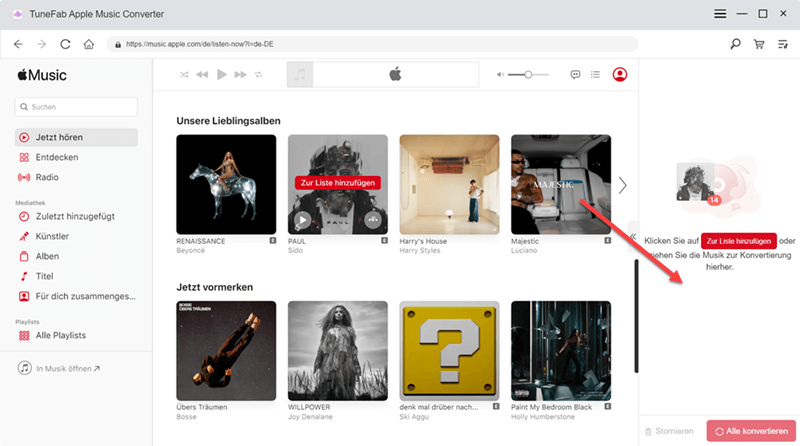
Schritt 4. Jetzt wählen Sie auf der Konvertierungsliste Ausgabeformat unter „Audioqualität“ aus und tippen untens Sie auf das Ordner-Symbol, um den Speicherort festzustellen.
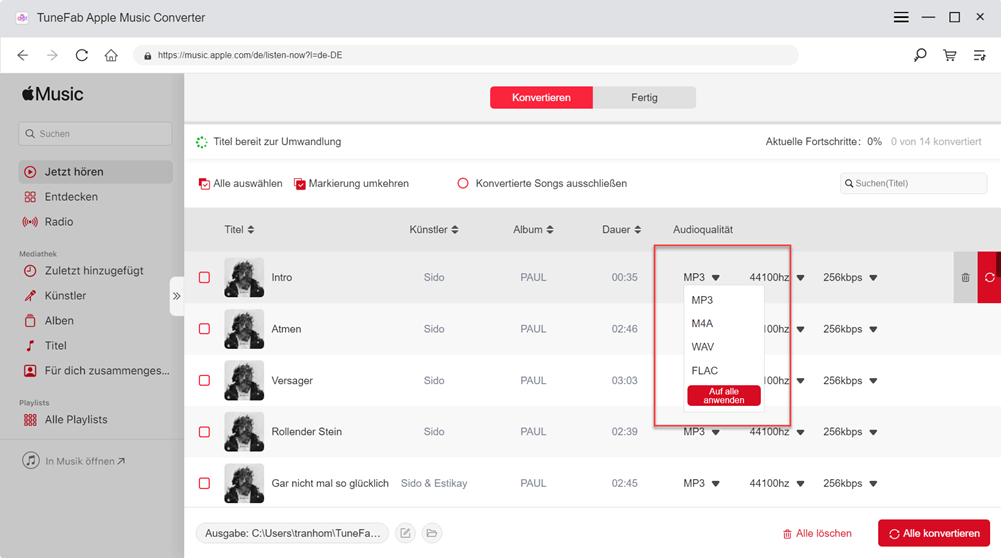
Schritt 5. Klicken Sie auf „Alle konvertieren“, um die Konvertierung zu starten. Nach der Konvertierung können Sie in der Registrierungskarte „Fertig“ diese geladenen Apple Music Songs suchen.
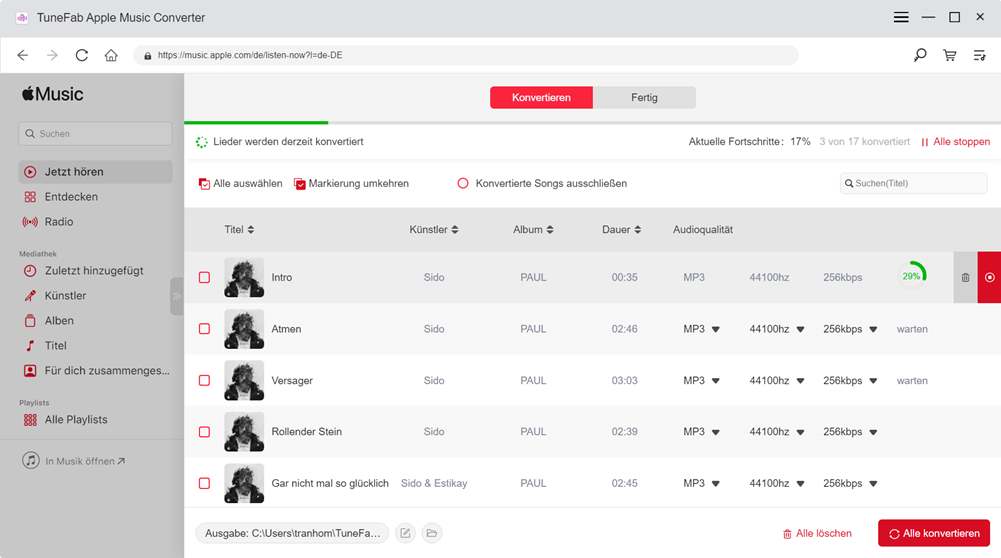
Wenn die Umwandlung abgeschlossen ist, können Sie diese konvertierten Dateien auf von Ihnen gespeicherten Ordner finden. Jetzt ist die Musik vom Computer auf MP3-Player zu kopieren.
Schritt 1. Zuerst schließen Sie den MP3-Player über USB-Kabel an den Computer an.
Schritt 2. Nachdem der Computer ihn als externes Gerät erkannte, wählen Sie diese MP3 Dateien aus und kopieren Sie sie auf den Player.
Schritt 3. Wenn es fertig ist, entfernen Sie den USB-Anschluss vom Computer und Sie können Musik von Apple Music auf MP3-Player abspielen.
Neben dem Musikstreamingdienst Apple Music bietet Apple auch den digitalen Medienshop iTunes Store zum Verkauf von DRM-frei geschützten Songs an. Sie können also nicht nur eine Convertersoftware verwenden, um Apple-Music-Songs in MP3-Dateien umzuwandeln, sondern auch Songs direkt im iTunes Store kaufen und als MP3-Dateien herunterladen, um sie auf MP3 Player zu übertragen.
Schritt 1. Öffnen Sie die Apple Music-App und geben Sie den Namen des gewünschten Titels oder Albums in dem Suchfeld ein.
Schritt 2. Klicken Sie dann oben rechts auf die Taste „iTunes Store“. Und klicken Sie auf den Preis neben dem Titel oder Album.
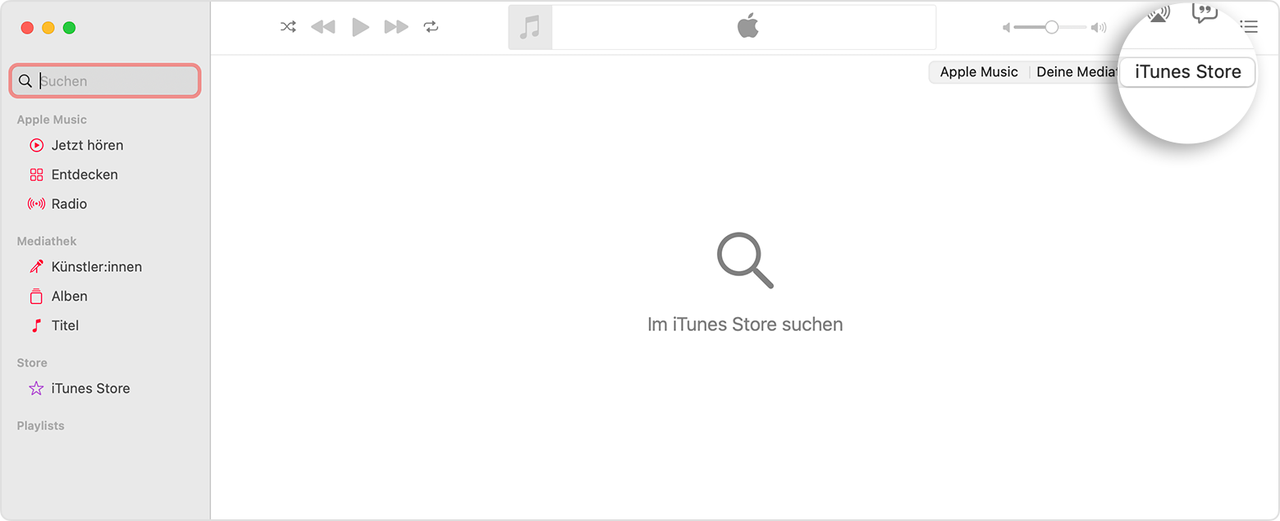
Schritt 3. Melden Sie sich mit Ihrer Apple-ID an, um den Kauf abzuschließen.
Schritt 4. Wählen Sie nächstens in der Menüleiste obens „Account“ > „Käufe“. Finden Sie darauf Ihre gekaufte Musik und klicken Sie auf die Download-Taste daneben, um sie als MP3 herunterzuladen.
Schritt 1. Öffnen Sie iTunes auf Ihren PC und melden Sie sich an.
Schritt 2. Wähle im Einblendmenü die Option „Musik“ aus, und klicke in der Navigationsleiste auf „Store“, um iTunes Store zu öffnen.
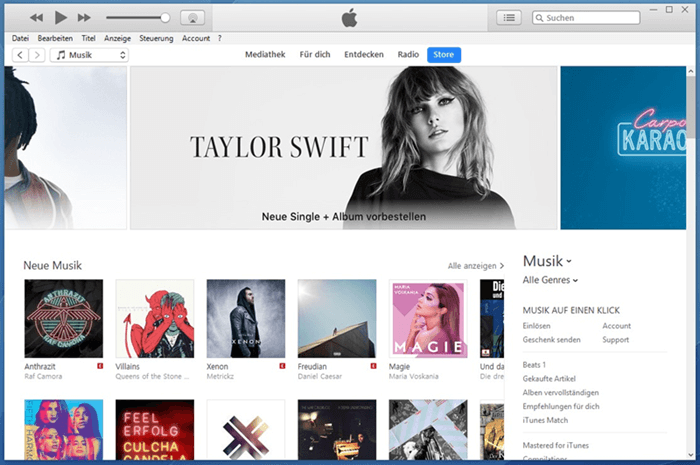
Schritt 3. Suchen Sie darauf nach dem gewünschten Titel oder Album und klicken Sie auf den Preis daneben, um zu kaufen.
Schritt 4. Nach dem Kauf wählen Sie obens in der Menüleiste „Account“ > „Käufe“. Dann wählen Sie die Option „Musik“. Suchen Sie die Musik, die Sie als MP3 downloaden möchten, und klicken Sie die Download-Taste daneben.
So sind 3 Methoden zum Abspielen von Apple Music auf MP3 Player. Nun können Sie die konvertierte Apple-Musik auf jeden beliebigen MP3-Player hören. Wenn Sie die Apple Music-App direkt verwenden, gibt es für Sie kompatible MP3-Player. Wenn Sie Songs auf Apple Music als MP3-Dateien bekommen wollen, können Sie diese direkt auf iTunes Store kaufen. Daneben kann TuneFab Apple Music Converter Ihnen auch dabei helfen, M4P Titel, M4B Hörbücher auf jedem MP3 Player mit der gleichen Vorgehensweise anzuhören. Einfach herunterladen und ausprobieren.
Nein. Weil alle Dateien von Apple Music sind von Fairplay DRM-Schutz verschlüsselt und dürfen nicht auf irgendwelchen Musikgeräten außer den Mediaplayern von Apple gespielt werden. Außerdem sind diese Dateien in Formate wie M4P, M4B, usw. Deshalb können Sie sie nicht auf MP3-Player übertragen und abspielen.
Apple Music erfordert ein Beriebssystem von iOS oder Android. Deshalb können iPod Touch ab Generation 6. mit iOS-Unterstützung oder alle MP3 Player mit Android-OS Apple Music direkt nutzen.
Apple produziert keine MP3-Player mehr. Der iPod Touch ist das einzige verbliebene Modell in der iPod-Linie, das Funktionen ähnlich einem iPhone bietet, einschließlich der Nutzung von Apple Music.
Kommentar schreiben
0 Kommentare
Kommentare(0)